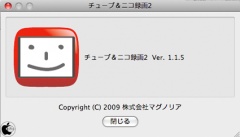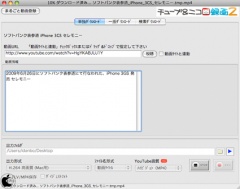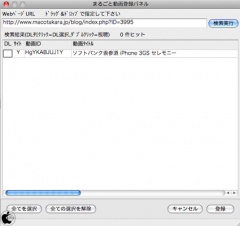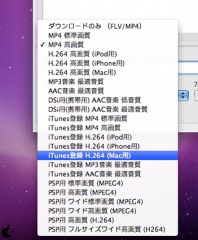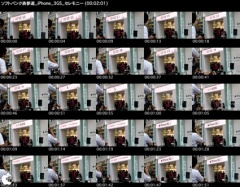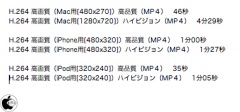マグノリア「チューブ&ニコ録画2 Mac」を試す
※本サイトは、アフィリエイト広告および広告による収益を得て運営しています。購入により売上の一部が本サイトに還元されることがあります。
マグノリアが販売しているYouTubeやニコニコ動画の動画をダウンロードするソフト「チューブ&ニコ録画2 Mac」を試してみました。
操作は簡単で、チューブ&ニコ録画2 Macを起動して、ダウンロードしたいYouTubeかニコニコ動画のURLをコピー&ペーストするか、SafariからURLをドラッグし、右下のRECボタンを押すだけで、ダウンロードが始まり、その後指定したサイズ&形式に変換してくれます。
チューブ&ニコ録画2 Macは、YouTubeやニコニコ動画のサイトにアクセスしてURLを取得するだけでなく、左上にある「まるごと動画登録」をクリックし、ブログやサイトなどのURLを入力すると、そこに埋込みされている動画情報を検索し、一括ダウンロードすることも出来ます。
検索ダウンロードを選択した場合、チューブ&ニコ録画2 Macから、YouTubeやニコニコ動画のサービスに対して検索を行なうことができ、その検索結果からダウンロード&変換をすることも出来ます。
書き出し形式(出力形式)は、H.264形式だけでなく、PSP用、DSi用などが指定でき、変換後iTunesに自動登録するモードを選択することも出来ます。
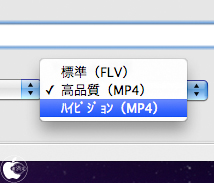
YouTube画質
現在、YouTubeは、HD動画をアップロードした場合、HD動画(1280x720 H.264)、標準動画(480x270 H.264)、FLV動画(320x180 Sorenson H.263)の3つの動画形式に変換され、基本は、H.264形式でHD表示か標準表示のどちらかが見られるようになっています。
また、古い投稿動画も、初代iPhoneが発売されてから、解像度の変更は無いのですが、H.264形式に変わっているようです。
チューブ&ニコ録画2 Macは、YouTubeの3つの形式を選んでダウンロード出来ますが、iTunesに登録する場合は、ハイビジョン(MP4)か、高品質(MP4)を選び、出力形式として「ダウンロードのみ」を指定して、動画ファイルをダウンロードするのが手っとり早いと思います。
MacやiTunes上で見る場合は「ハイビジョン(MP4)」を選択し、iTunes経由で、iPhoneにも同期させたい場合は、「高品質(MP4)」を選択して、ダウンロードのみを行なうと良いと思います。
iTunes経由でiPodに同期させたい場合は、出力形式として、iPod用(320x240)を選択する必要がありますが、縦横比のバランス上、縦に伸びた動画に変換されてしまうので注意が必要です。
ダイジェストフォトをチェックすると、動画に対して、一定時間キャプチャを撮り、それをフィルムのように並べて、1枚の画像として保存してくれるので、その画像を記録された時間を見ることで、実際の動画を再生しなくても、動画のチャプター位置を知ることが出来るのでかなり便利だと思います。
次に変換にかかる時間を計測してみました。サンプルとして、MACお宝鑑定団チャンネルの「ソフトバンク表参道 iPhone 3GS セレモニー」(2分1秒)を使用し、MacBook Pro (15-inch, Mid 2009)/3.06GHzでダウンロード後に変換終了までの時間を計ってみました。
Mac用の場合、元の動画の解像度を変えないで変換するモードのようで、ハイビジョン(MP4)からH.264 高画質を選択した場合は、動画の尺に対して約2.5倍時間がかかるようです。
それ以外の場合は、どれも動画の尺に対して短い時間で変換が終了することを確認できました。